苹果手机作为一款高端智能手机,无线功能是其重要的一部分,有时候我们可能会遇到苹果手机无线打开搜索不到信号的问题,或者是WiFi搜索不到网络的情况。这种情况可能会让人感到困惑和焦虑,但是不用担心,我们可以通过一些简单的方法来解决这些问题。接下来我将为大家介绍一些解决方法,帮助大家轻松解决苹果手机无线问题。
苹果手机WiFi搜索不到网络怎么办
操作方法:
1.在使用手机连接WiFi的时候,WiFi开关是打开的状态。但是下边的列表却无法搜索到WiFi网络,这个问题很好解决,接下来看具体的方法。
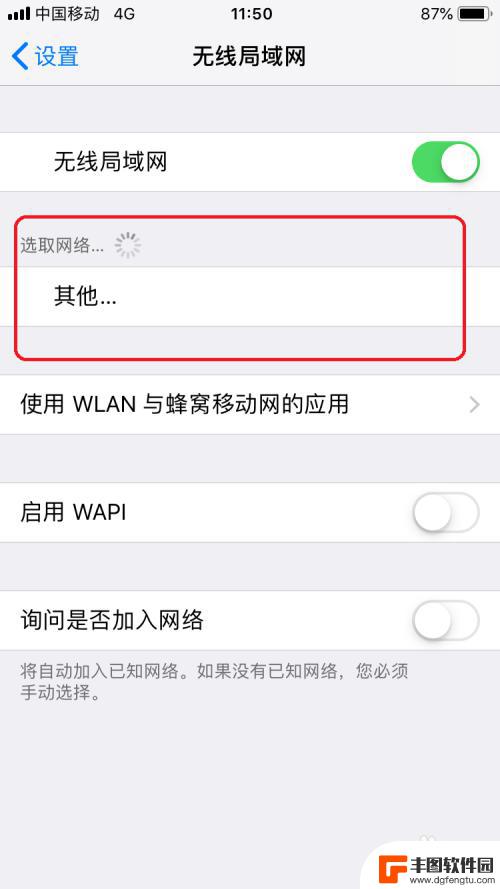
2.进入到苹果手机的主界面,然后选择打开界面的设置图标。
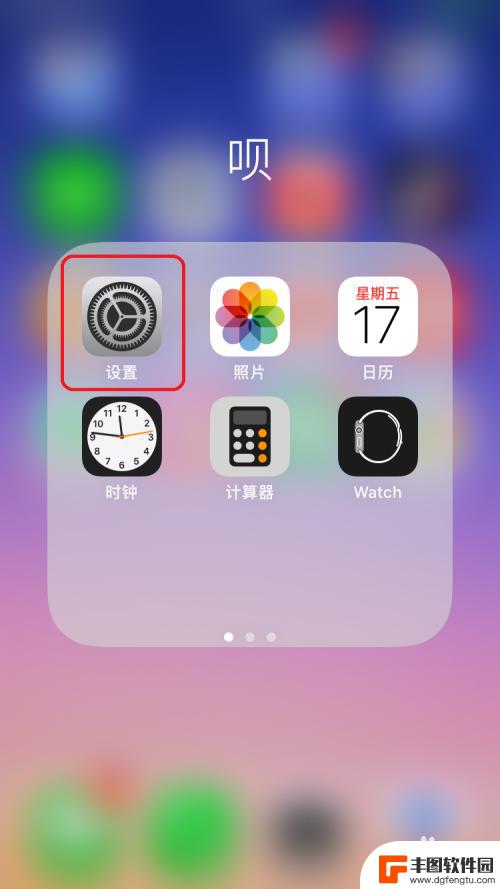
3.进入到设置的界面之后,选择界面上的通用选项。
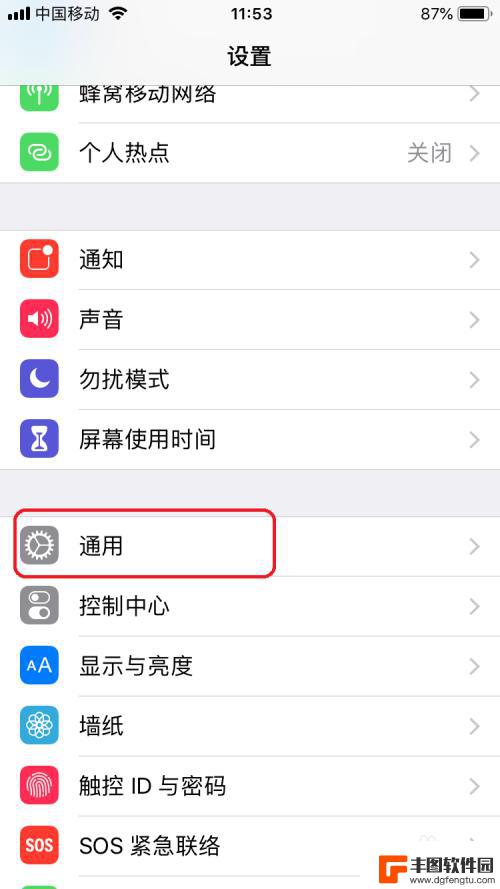
4.进入到通用的界面,翻动页面到最下方,选择还原选项。
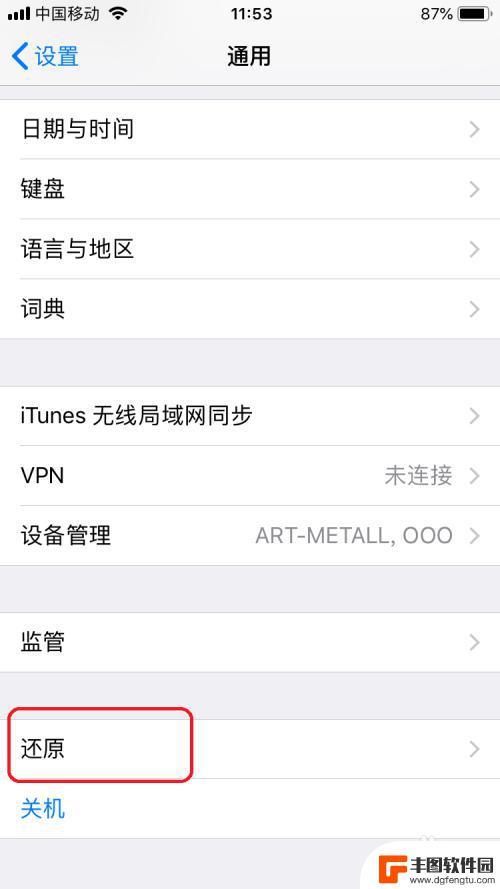
5.进入还原的设置界面,选择还原网络设置选项。
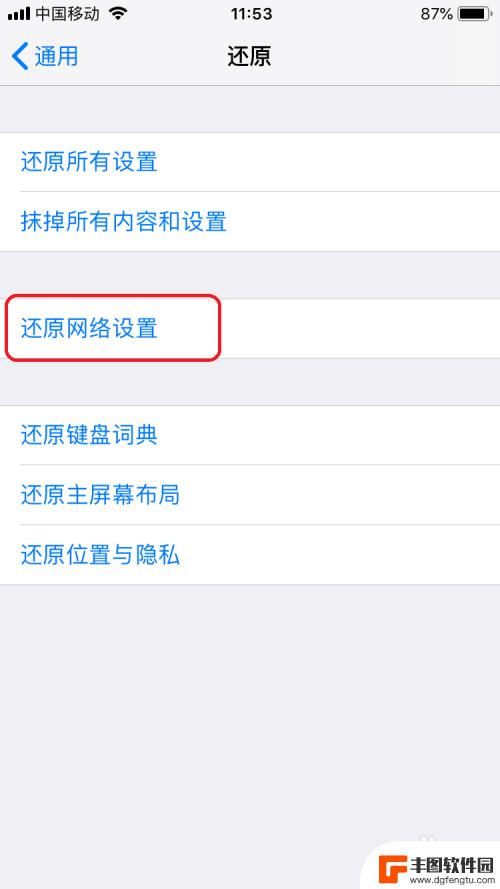
6.接着弹出输入密码的界面,这个密码是苹果界面解锁的密码。输入对应的密码即可。
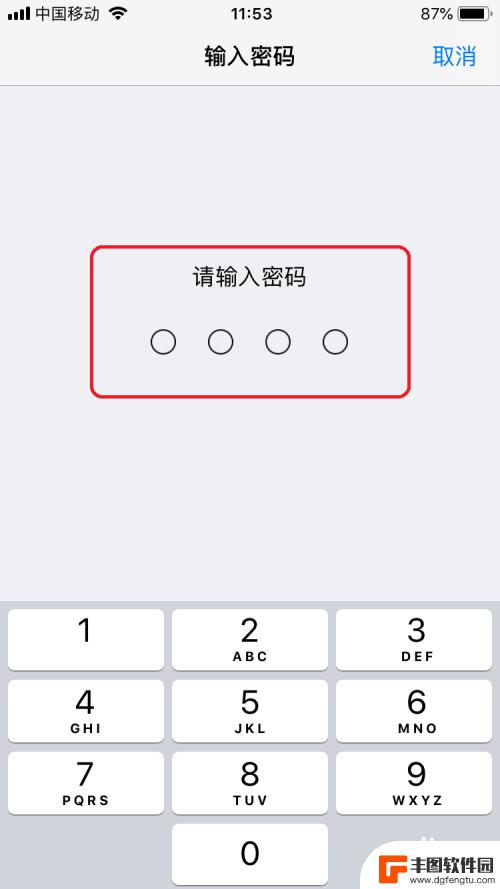
7.接着在屏幕的会弹出一个选项窗口,在其中点击还原网络设置选项。
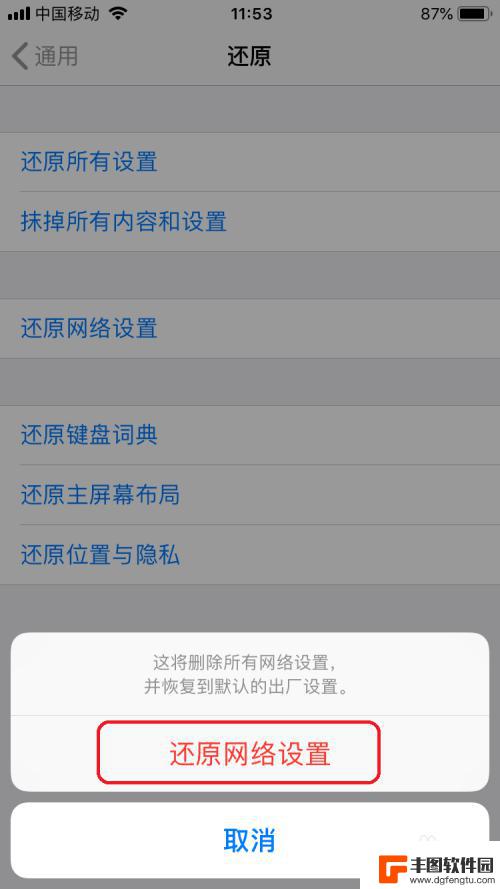
8.经过短暂的等待之后,返回到之前搜索wifi的界面。这个时候就发现可以搜索到WiFi网络了。
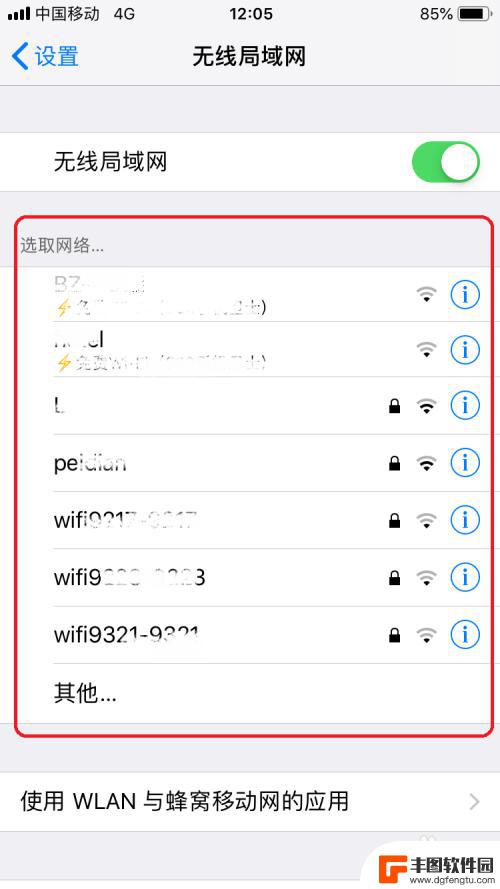
以上是关于苹果手机无线打开后搜索不到信号的全部内容,如果你遇到了同样的情况,可以参照小编提供的方法来处理,希望对大家有所帮助。
相关教程
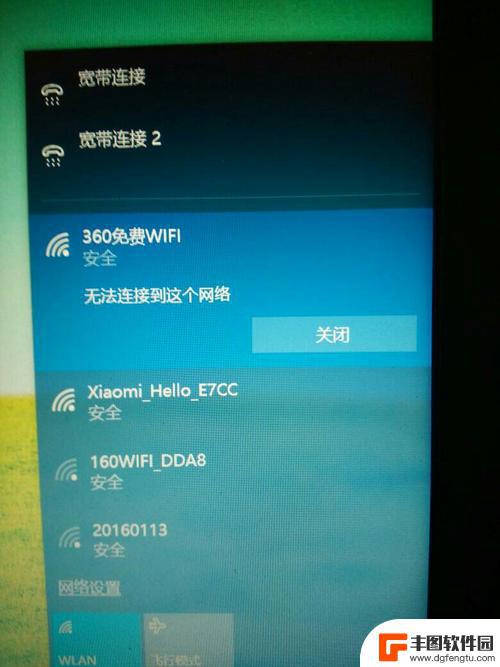
手机能连无线电脑搜不到 电脑无法搜索到WiFi无线网络怎么办
随着科技的发展,手机已经成为我们日常生活中不可或缺的工具之一,有时我们可能会遇到手机无法连接到无线网络的问题,尤其是当我们的电脑无法搜索到WiFi无线网络时。面对这种情况,我们...
2024-01-09 16:40:12
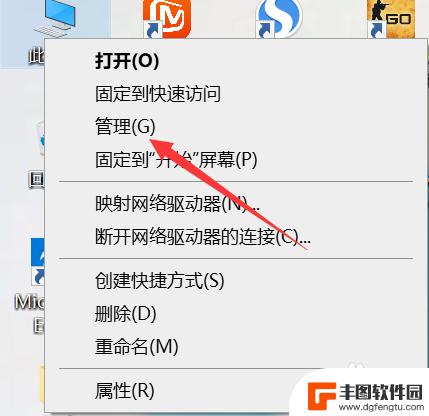
笔记本电脑搜不到wifi怎么解决 Wifi信号搜索不到怎么办
当我们使用笔记本电脑上网时,经常会遇到无法搜索到WiFi信号的情况,这时候我们可能会感到困惑和焦虑,不知道应该如何解决这个问题。事实上笔记本电脑搜不到WiFi信号的原因有很多,...
2024-04-21 16:21:10
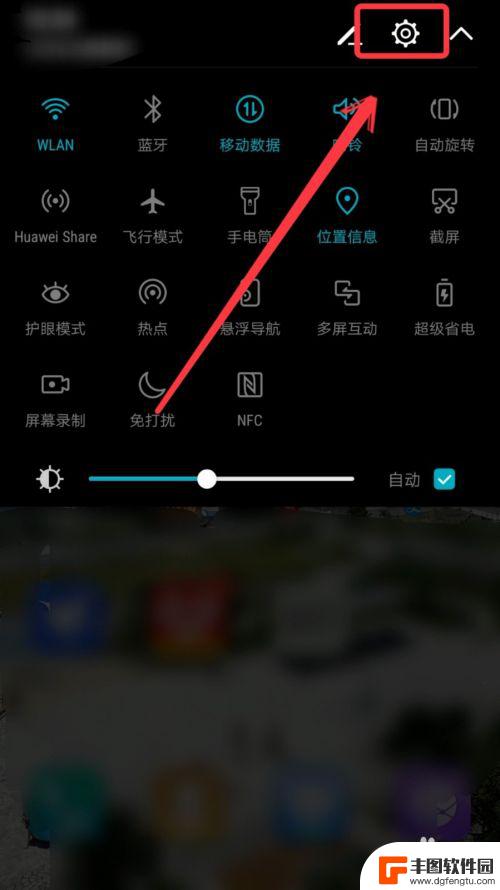
手机如何连接wifi无线网 手机连接WIFI网络方法
手机如何连接wifi无线网?手机连接WIFI网络方法有很多种,可以通过设置界面中的WIFI选项进行搜索并连接可用的无线网络,也可以在路由器上设置好网络名称和密码后手动输入进行连...
2024-07-21 10:18:26
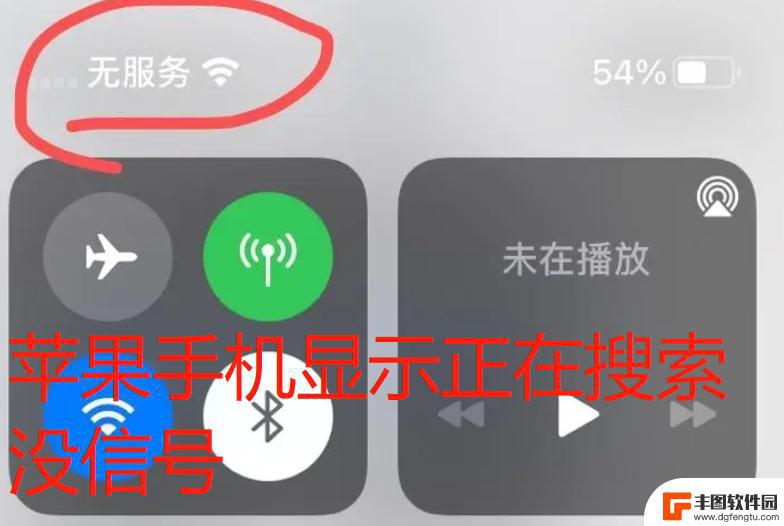
苹果12手机搜索不到信号 iphone12网络问题解决方法
苹果12手机搜索不到信号,苹果12手机作为苹果公司最新推出的旗舰产品,备受消费者的瞩目和期待,近期一些用户反映在使用过程中遇到了网络信号搜索不到的问题。这一问题引发了广泛的关注...
2023-10-11 17:43:27
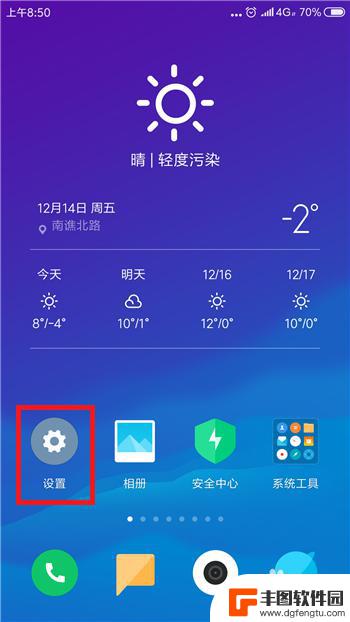
如何利用手机设置热点 手机热点无法被电脑搜索到怎么办
在现代社会中手机已经成为我们生活中不可或缺的一部分,除了通话和上网,手机还可以通过设置热点功能,将网络信号分享给其他设备使用。有时我们可能会遇到手机热点无法被电脑搜索到的问题,...
2024-02-07 12:37:44
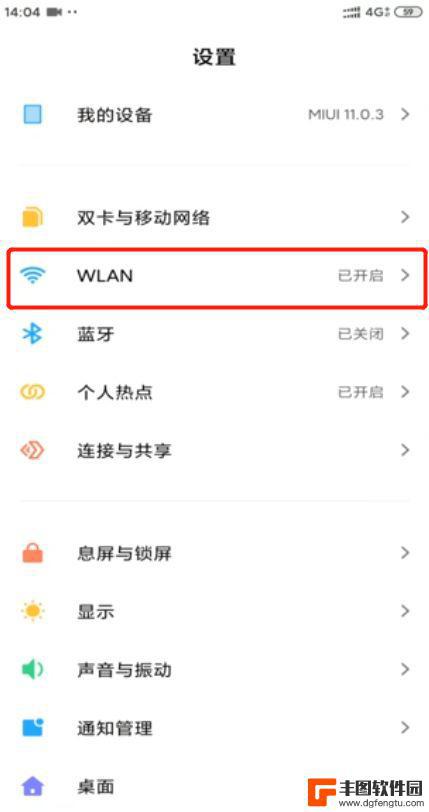
手机为啥找不到wifi 手机搜不到wifi怎么办
随着科技的不断进步,手机已经成为了我们日常生活中必不可少的工具之一,有时候我们会遇到手机无法找到WiFi信号的情况,这让我们感到困惑和不便。手机为什么会找不到WiFi信号呢?有...
2024-01-13 09:32:47

苹果手机电话怎么设置满屏显示 iPhone来电全屏显示怎么设置
苹果手机作为一款备受欢迎的智能手机,其来电全屏显示功能也备受用户青睐,想要设置苹果手机来电的全屏显示,只需进入手机设置中的电话选项,然后点击来电提醒进行相应设置即可。通过这一简...
2024-11-27 15:22:31

三星山寨手机怎么刷机 山寨手机刷机工具
在当今科技发展迅速的时代,手机已经成为人们生活中不可或缺的重要工具,市面上除了知名品牌的手机外,还存在着许多山寨手机,其中三星山寨手机尤为常见。对于一些用户来说,他们可能希望对...
2024-11-27 14:38:28
小编精选
苹果手机电话怎么设置满屏显示 iPhone来电全屏显示怎么设置
2024-11-27 15:22:31三星山寨手机怎么刷机 山寨手机刷机工具
2024-11-27 14:38:28怎么手机照片做表情 自己制作微信表情包的步骤
2024-11-27 13:32:58手机锁死怎么解开密码 手机屏幕锁住了怎样解锁
2024-11-27 11:17:23如何让手机与蓝牙耳机对接 手机无法连接蓝牙耳机怎么办
2024-11-27 10:28:54苹果手机怎么关闭听筒黑屏 苹果手机听筒遮住后出现黑屏怎么办
2024-11-27 09:29:48vivo手机如何更改字体大小 vivo手机系统字体大小修改步骤
2024-11-26 16:32:51手机上如何设置显示温度 手机屏幕如何显示天气和时间
2024-11-26 14:35:15手机流量为什么不能用 手机流量突然无法上网怎么办
2024-11-26 13:17:58手机屏幕白边如何去除黑边 华为手机屏幕上方显示黑色条纹怎么处理
2024-11-26 12:20:15热门应用